
Последњи пут ажурирано

Да ли желите да направите фантастичан фото колаж од својих фотографија? Сазнајте како да спојите слике на иПхоне-у овде.
Камере за паметне телефоне постале су невероватно моћне, омогућавајући вам да снимите слике високог квалитета у скоро свакој ситуацији.
Када снимите сјајне фотографије, желите да их покажете. Спајање фотографија да бисте направили фото колаж је одличан начин да то учините.
Ако желите да знате како да спојите слике на иПхоне-у, постоји неколико прилично једноставних начина да то урадите.
Како да направите пречицу за иПхоне за спајање слика
Иако иПхоне нема унапред инсталиране функције које вам омогућавају да спојите слике, има све што вам је потребно да креирате сопствене помоћу апликације Пречице.
Да бисте направили пречицу за спајање ваших иПхоне фотографија:
- Покрените Пречице апликацију на вашем иПхоне-у.
- Кликните на + (додај) симбол у горњем десном углу екрана.
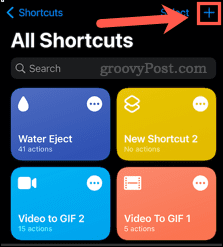
- Додирните на ПречицаИме.
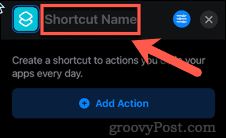
- Дајте својој пречици име које ћете препознати.

- Додирните на Подешавања икона.
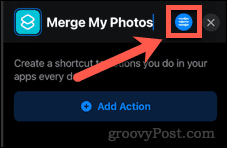
- Сада додирните прекидач да бисте га укључили Прикажи у Схаре Схеет, затим додирните Готово.
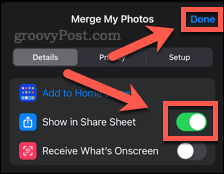
- Додирните унутра Потражите апликације и радње на самом дну екрана.
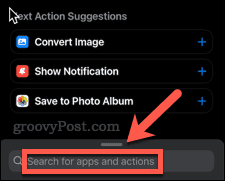
- Откуцајте реч комбиновати и када се појави, додирните Комбинујте слике.
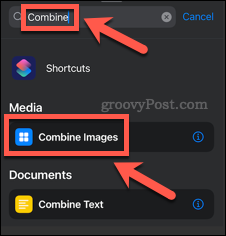
- Додирните на Хоризонтално.
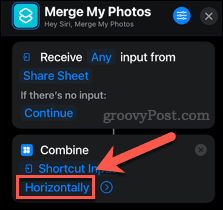
- Можете изабрати да се слике спајају хоризонтално, вертикално или у мрежи сваки пут, или да изаберете да се то спајају Питајте сваки пут да се од вас тражи да изаберете сваки пут када користите пречицу.
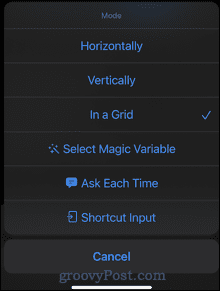
- Ако желите да додате размак између слика, додирните икону стрелице и унесите а Размак вредност.
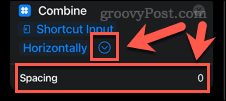
- Још једном, додирните Потражите апликације и радње на самом дну екрана.
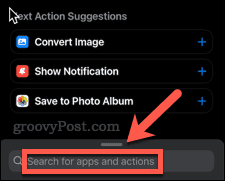
- Тип сачувати у а затим кликните на Сачувај у фото албум.
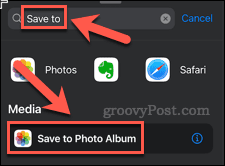
- Додирните на Недавно и изаберите други албум ако желите да промените где се чувају ваше спојене слике.
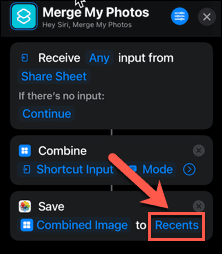
- Кликните на Икс у горњем десном углу да бисте сачували и затворили пречицу.
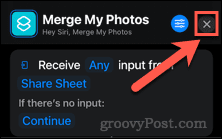
Ваша пречица је сада креирана. Сада ћемо погледати како га користити.
Како користити своју пречицу за спајање фотографија на иПхоне-у
Сада када сте креирали своју пречицу, можете је користити да спојите своје иПхоне фотографије.
Ево како:
- Отвори Фотографије апликација.
- Додирните на Изаберите у горњем десном углу екрана.
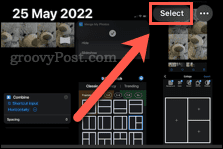
- Затим додирните све фотографије које желите да спојите, а затим додирните Објави икона.
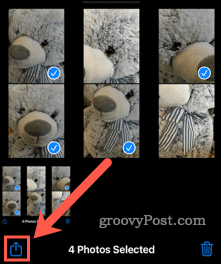
- Померите се надоле и додирните назив своје пречице.
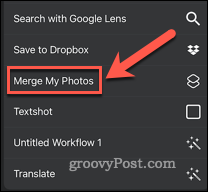
- Ако сте изабрали Питајте сваки пут када сте креирали пречицу, изаберите своју опцију.
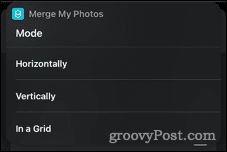
- Видећете квачицу када пречица заврши са радом.
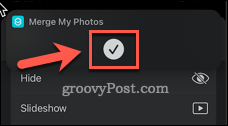
- Кликните на Икс да затворите деоницу.
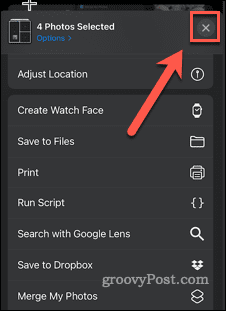
- Ваша спојена слика ће се сада појавити у фасцикли коју сте изабрали приликом креирања пречице.
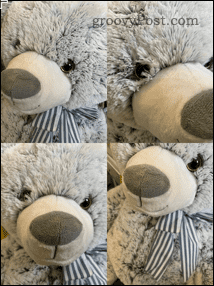
Како спојити слике на иПхоне-у помоћу апликације
Постоји велики број апликација које можете користити за спајање фотографија на вашем иПхоне-у, укључујући неколико бесплатних опција. У овом примеру ћемо користити Пиц Ститцхапликација. Ова апликација нуди куповину у апликацији, али основне функције можете користити бесплатно.
Након неколико употреба, апликација ће додати водени жиг вашим сликама, али можете откључати неограничену употребу уз плаћање у апликацији.
Да бисте спојили фотографије на иПхоне-у помоћу Пиц Ститцх-а:
- Покрените апликацију Пиц Ститцх.
- Додирните изглед који желите да користите за своје фотографије.
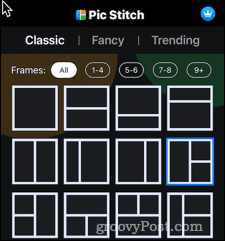
- Додирните на + симбол у једном од оквира.
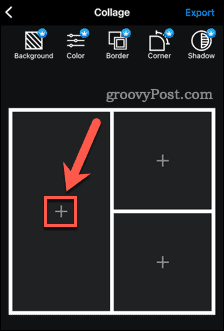
- Одобрите приступ својим фотографијама, а затим изаберите фотографије које желите да се појаве на слици, а затим додирните Готово.
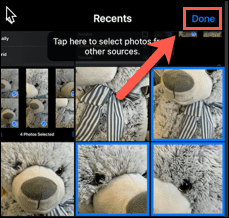
- Превуците једну од слика у мрежу, а затим додирните Готово.
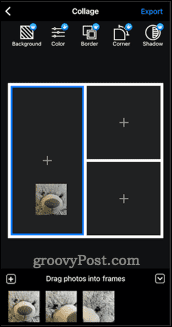
- Поновите са осталим сликама.
- Превуците слике да бисте их поставили унутар оквира.
- Када завршите, додирните Извоз.
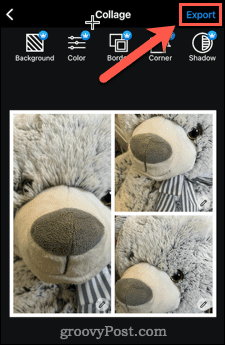
- Додирните на Сачувај у Фотографије или изаберите неку од других опција дељења.
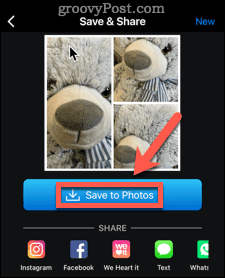
- Ваша спојена слика ће бити сачувана или дељена.
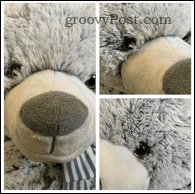
Уредите фотографије директно на вашем иПхоне-у
Познавање спајања слика на иПхоне-у омогућава вам да креирате фото монтаже директно на телефону без потребе за коришћењем рачунара.
Постоји још много ствари које можете да урадите директно на свом иПхоне-у да бисте побољшали своје слике. Можете уредите своје фотографије и видео записе користећи апликацију Фотографије. Такође је вредно погледати неке од сјајних фотографија апликације за иПхоне. Можете чак и брзо и лако цртати на фотографији на иПхоне-у.
Како пронаћи кључ производа за Виндовс 11
Ако треба да пренесете кључ производа за Виндовс 11 или вам је потребан само да извршите чисту инсталацију оперативног система,...
Како да обришете Гоогле Цхроме кеш, колачиће и историју прегледања
Цхроме одлично чува вашу историју прегледања, кеш меморију и колачиће како би оптимизовао перформансе прегледача на мрежи. Њено је како да...
Усклађивање цена у продавници: Како доћи до онлајн цена док купујете у продавници
Куповина у продавници не значи да морате да плаћате више цене. Захваљујући гаранцијама усклађености цена, можете остварити попусте на мрежи док купујете у...
Како поклонити Диснеи Плус претплату са дигиталном поклон картицом
Ако сте уживали у Диснеи Плус-у и желите да га поделите са другима, ево како да купите Диснеи+ Гифт претплату за...



